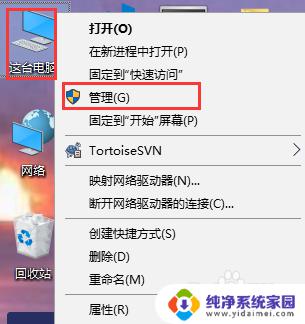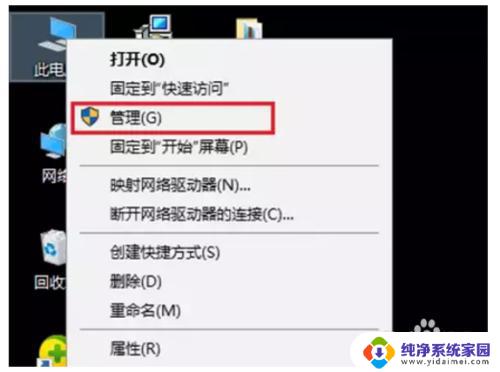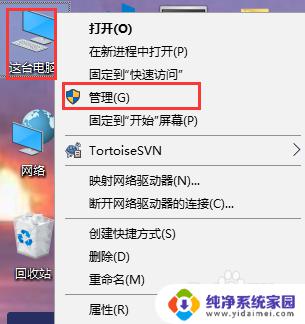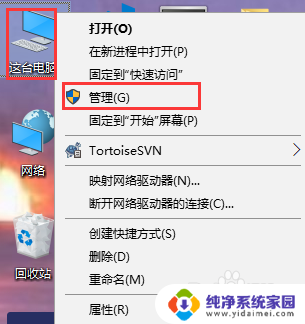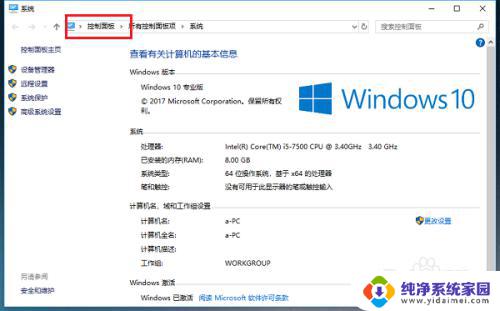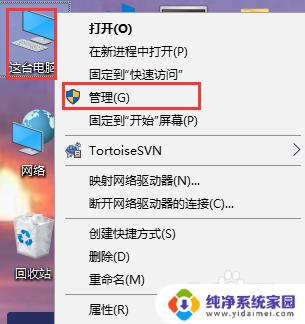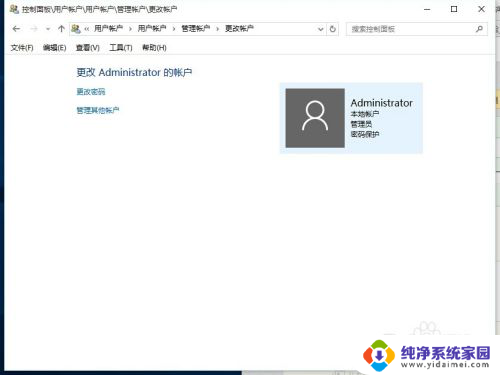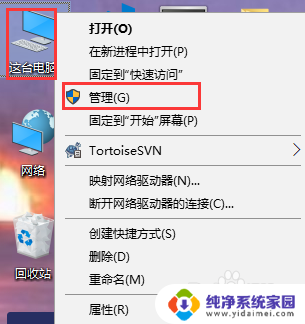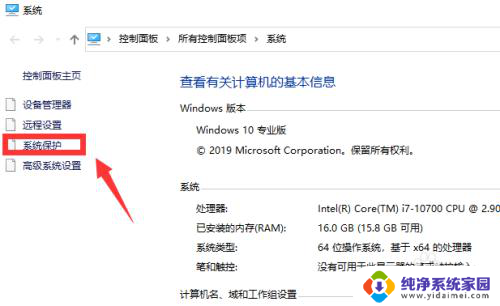win10怎么更改计算机用户名 Win10系统怎样更改用户名
更新时间:2023-11-20 08:53:54作者:yang
win10怎么更改计算机用户名,Win10操作系统被广泛应用于各种计算机设备中,而在使用过程中,我们可能会需要更改计算机的用户名,无论是出于个人隐私保护的考虑,还是为了与他人共享计算机时更方便识别,更改用户名都是一个常见的需求。在Win10系统中,我们该如何更改计算机的用户名呢?接下来我们将详细介绍Win10系统中更改用户名的方法,以及注意事项和可能遇到的问题。让我们一起来探索这个话题吧!
具体步骤:
1.右键这台电脑图标,在弹出的菜单中点击管理
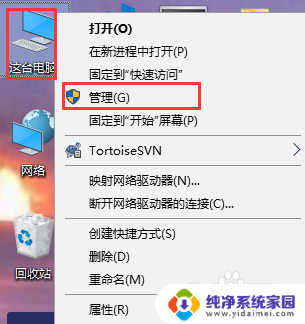
2.在弹出的计算机管理窗口中,点击本地用户和组。再点击用户文件夹,在右侧窗口中可以查看账户的名称为yy
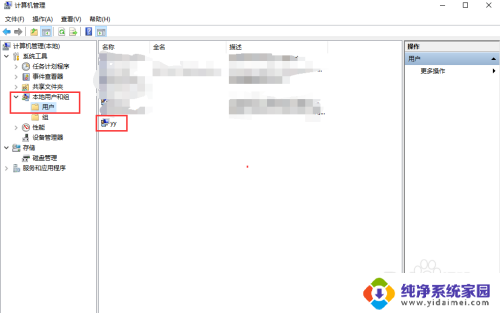
3.右键选中要修改的系统账号,在弹出的菜单中点击重命名
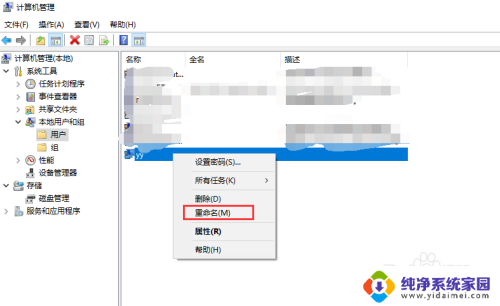
4.把系统账号修改成yy1234
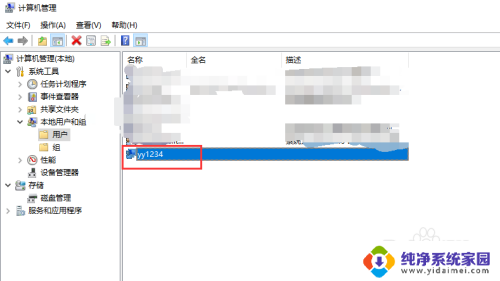
以上就是Win10如何更改计算机用户名的全部内容,如果遇到同样的情况,请参照小编的方法进行处理,希望对大家有所帮助。